Det bliver mere og mere almindeligt, at vi optager videoer i god kvalitet, både med vores mobiltelefon og med vores digitale kamera for senere at kunne se dem på vores computer. Men hvis vi vil se dem på andre enheder, kan det være nødvendigt at ændre deres format for at være kompatible. Hvis vi ønsker at udføre denne opgave effektivt, har vi brug for et passende program. For at gøre dette, en af de tilgængelige muligheder i MPEG Streamclip , som vi skal tale med dig næste gang.
MPEG Streamclip er en kraftfuld , højkvalitets videokonverter og editor hvormed vi kan åbne og afspille de fleste af de mest populære filmformater, inklusive MPEG. Med den kan vi lave redigeringsopgaver såsom klipning, indsætning og trimning. Vi kan også etablere ind- og udgangspunkter, idet vi er i stand til at eksportere dem til QuickTime, AVI, DV og MPEG-4 filer med god billedkvalitet.

Dette program understøtter de mest populære outputformater som: MPEG, VOB, PS, M2P, MOD, VRO, DAT, MOV, DV, AVI, MP4, TS, M2T, MMV, REC, VID, AUD, AVR, VDR , PVR, TP0, M2V, M1V, MPV, AIFF, M1A, MP2, MPA, AC3, blandt andre.
Den medfølgende afspiller giver os mulighed for det forhåndsvisning filerne før konvertering; det giver os også mulighed for visuelt at indstille ind- og udpunkterne for konverteringen, så du kun kan konvertere den del af filen, der interesserer os, og også klippe annoncer og andre uønskede dele ud, eller redigere streamen og forbinde to streams.
MPEG Streamclip, forældet men funktionelt
Når vi udfører applikationsfilen, vises dens hovedmenu med et noget forældet billede og helt inde Engelsk . Vi kan ikke sige, at det er særligt intuitivt, så det er sandsynligt, at vi bliver nødt til at gennemgå det, indtil vi finder dets muligheder.
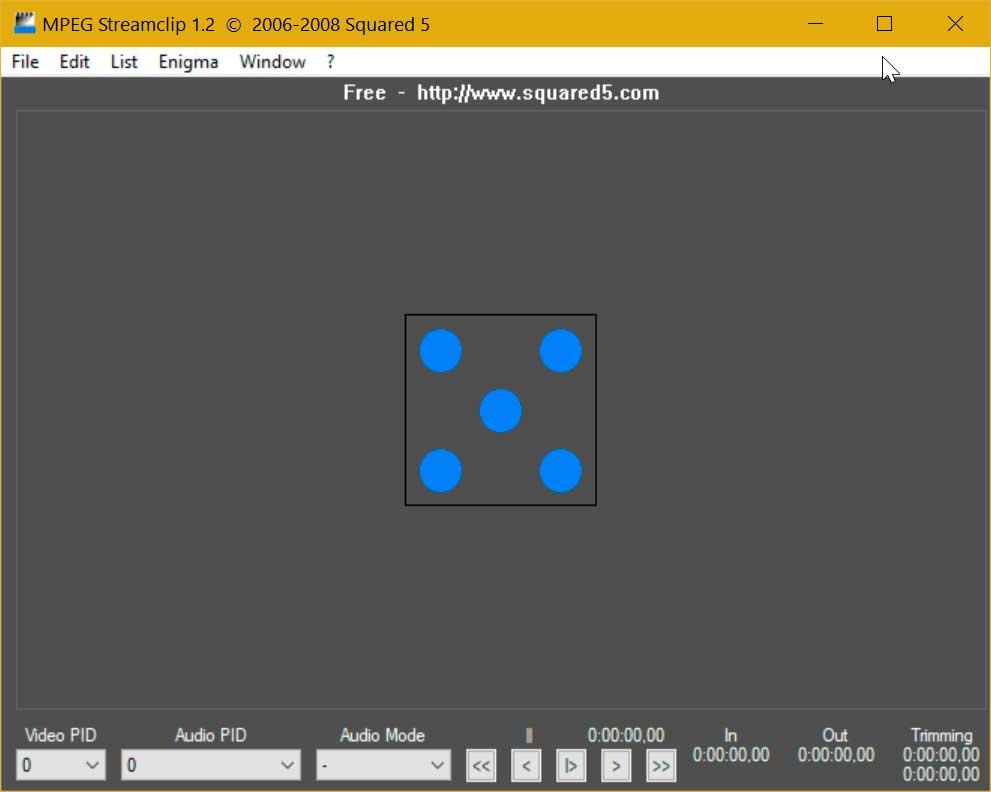
Tilføj filer
Den første ting, vi skal gøre, er tilføje videofilen , for hvilket vi skal klikke på fanen "Filer" og "Åbn filer". Herfra kan vi også tilføje en URL eller DVD. Når det først er tilføjet, vises en forhåndsvisning af det, da programmet har en integreret afspiller, men vi har ikke været i stand til at få det til at spille, forblive i et hvidt billede og lytte til lyden.
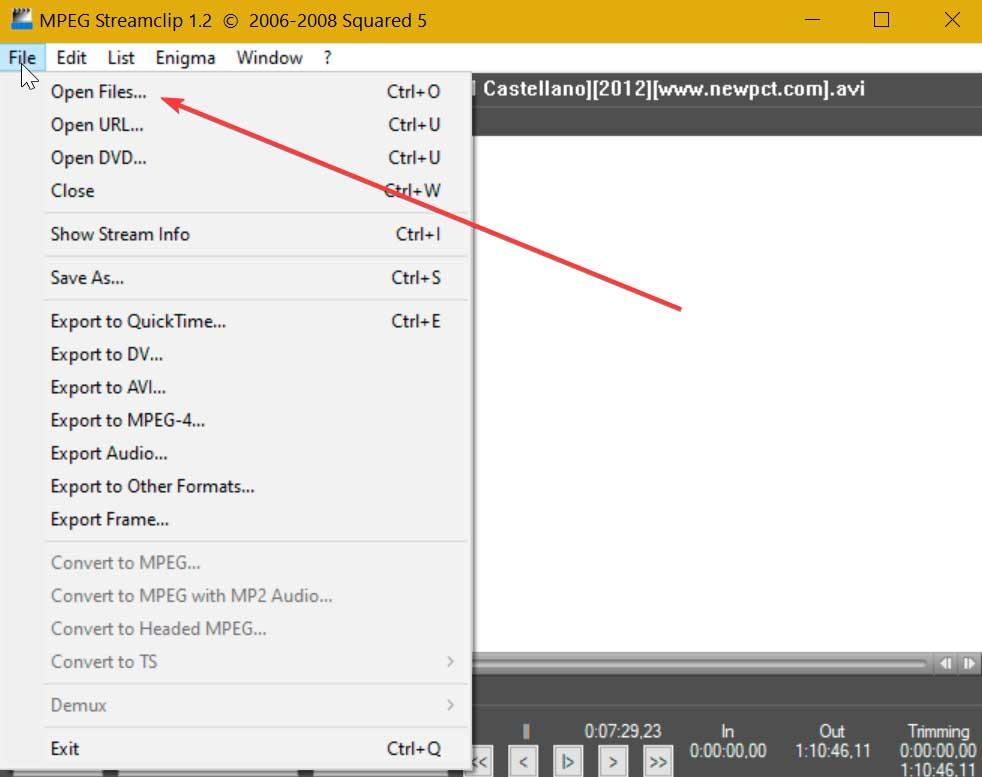
Nu kan vi konvertere den valgte video, som vi klikker på fanen "Filer" igen. Her finder vi forskellige muligheder som Eksporter til QuickTime, DV, AVI, MPEG-4, lyd eller andre formater, så det vil kun være nødvendigt at vælge det ønskede.
komprimeringsindstillinger
Dette vil få et nyt vindue til at dukke op, hvor vi kan vælge forskellige konfigurationsmuligheder. For eksempel finder vi øverst sektionen "Kompression", hvor du kan vælge fra dens rullemenu. Vi finder også et afsnit til lyden, hvor du kan vælge din kompression.
Efter at have valgt kompressoren til din video, vil vi være i stand til justere kvaliteten med en simpel skifte-grænseflade, der spænder fra 0 til 100%. Under denne skyder vil vi se en boks, der giver os mulighed for at begrænse datahastigheden for din video. Denne funktion er meget nyttig, da MPEG Streamclip vil beregne den estimerede outputfilstørrelse, når du vælger en bitrate. Standard bithastigheder for SD-video er 2,000-5,000 kbps og standardbithastigheder for HD-video er 5,000-10,000 kbps, afhængigt af hastigheden på din video.
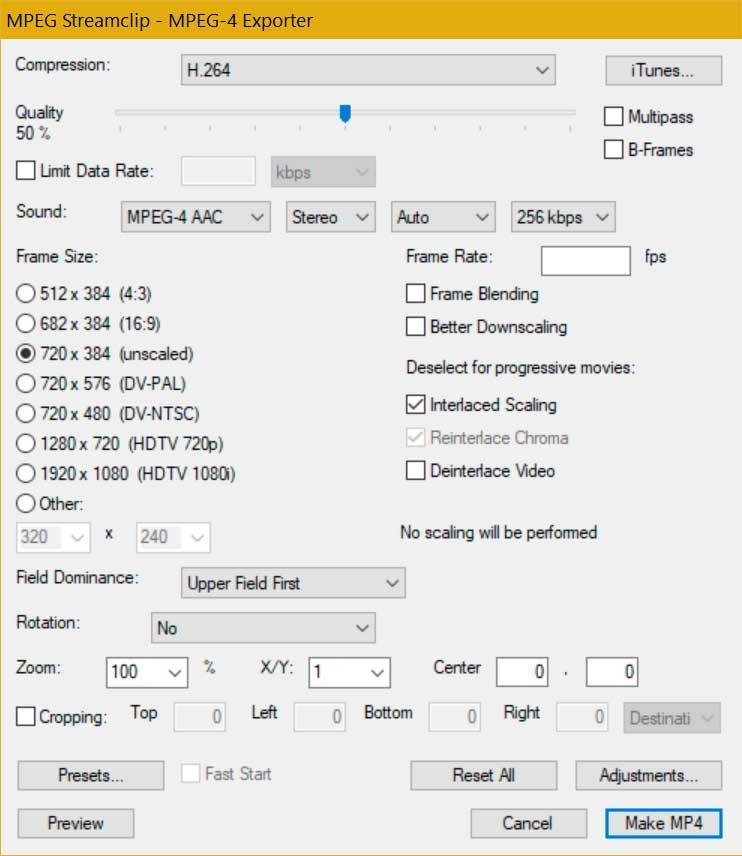
I den centrale del finder vi resolution som vi ønsker at konvertere videoen til. Som standard finder vi opløsninger fra 512 x 384 til 1920 x 1080 pixels. På samme måde, hvis vi klikker på Andet sektion, kan vi selv vælge den ønskede opløsning.
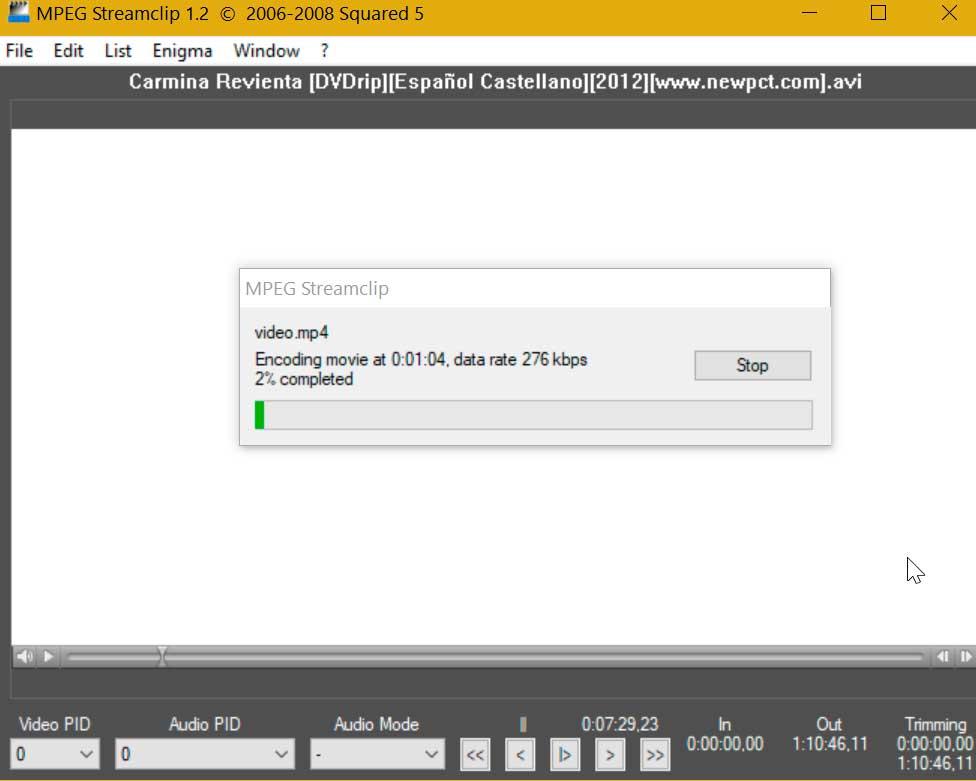
Når du er færdig med at foretage de nødvendige justeringer, skal du klikke på knappen "Foretag" nederst til højre for at starte processen. Dette vil få et nyt vindue til at åbne, hvor vi skal vælge navnet på filen og det sted, hvor vi vil have den nye fil gemt.
Konklusion: er det stadig det værd?
Hvis vi skal overføre videoer fra et format til et andet, er MPEG Streamclip en gratis mulighed at vælge imellem. På trods af, at det er en software, der mangler support, er sandheden, at det opfylder sin funktion og er i stand til at konvertere til forskellige formater, være i stand til at konfigurere nogle aspekter såsom komprimering, kvalitet eller opløsning. På trods af det faktum, at dens grænseflade ikke er den mest attraktive og intuitive, vi kan finde, er sandheden, at dens betjening er korrekt. Derudover skal vi huske på, at vi skal have QuickTime installeret for at det fungerer korrekt.
På internettet kan vi finde et stort antal gratis applikationer med et bedre opdateringssystem end dette, så det er ikke den mest interessante mulighed eller den mest visuelt tiltalende.
Gratis download MPEG Streamclip
MPEG Streamclip er en gratis konverter, som vi kan downloade fra udviklerens hjemmeside . Denne gratis applikation kræver Windows XP eller Windows Vista eller Windows 7, men det kan også fungere på Windows 2000 og senere Linux med WINE og macOS. Vi har testet dem på Windows 10, og det virker også. Det er vigtigt at pointere, at programmet kræver at vi har QuickTime installeret at arbejde, da den ellers ikke starter.
Dens seneste tilgængelige version er 1.2, hvis udgivelsesdato er fjern til den 10. august 2008, så vi taler om et program, der er afbrydes og har derfor ikke nogen form for support og opdatering fra sin udvikler.
Andre alternativer til videokonvertering
Hvis vi leder efter et værktøj til at udføre videokonverteringsopgaver, og vi leder efter noget mere aktuelt end MPEG Streamclip, kan vi vælge et af følgende alternativer:
EaseUS Video Editor
Vi taler om nogle af de bedste programmer til video- og lydkonvertering. Den er kompatibel med en lang række af de mest populære formater som MP4, MP3, AVI, MPEG, WMV, MOV, FLV, blandt andre. Når det kommer til at eksportere resultaterne, vil vi også være i stand til at vælge mellem en lang række formater, samt brænde det direkte til DVD eller uploade det til vores sociale netværk. Vi kan downloade dens gratis version fra dette link til dets officielle hjemmeside.
Enhver Video Converter
Det er et af de bedste gratis konverteringsværktøjer, som vi kan finde på internettet, da det giver os mulighed for at konvertere filer fra et format til et andet på en enkel og effektiv måde. Den er kompatibel med en lang række filer såsom AVI, MOV, DivX, blandt andre. Derfor er det et meget nyttigt program til både redigering og konvertering af videoer i high definition uden kvalitetstab. Vi kan downloade en gratis version af Any video Konverter fra dette link på webstedet for dets udviklere .